- La configuración de control de la aplicación y el navegador es una característica importante de seguridad y privacidad.
- Al usarlo, puede bloquear ciertas aplicaciones y sitios web en su PC.
- Si la configuración sigue apagándose, la mejor solución es actualizar su sistema operativo.

- Soporte antirrobo
- Protección de cámara web
- Configuración e interfaz de usuario intuitivas
- Soporte multiplataforma
- Cifrado a nivel bancario
- Bajos requisitos del sistema
- Protección antimalware avanzada
Un programa antivirus debe ser rápido, eficiente y rentable, y este los tiene todos.
Los dispositivos modernos permiten un mayor control sobre el acceso al dispositivo que nunca, gracias a la función de control de la aplicación y el navegador.
No se trata solo de apagar el teléfono o crear contraseñas complejas con patrones y claves alfanuméricas. Además, no es exclusivo de aplicaciones de administrador de contraseñas.
Ahora, puedes hacer mucho más, restringiendo el acceso a diferentes aplicaciones o incluso a tu navegador. No tiene que preocuparse de que los fisgones entrometidos extraigan información confidencial de su dispositivo.
Esta característica es importante para mantener la seguridad de su computadora. En este artículo, aprenderá todo lo que hay que saber al respecto. ¡Sigue leyendo!
¿Qué es el control de aplicaciones y navegadores?
El control de aplicaciones y navegadores es una parte de la seguridad de Windows que proporciona una lista de configuraciones para la pantalla inteligente de Microsoft Defender. Está diseñado para proteger su dispositivo de descargas, sitios, aplicaciones y archivos peligrosos.
Cuando esta función está configurada, los usuarios pueden bloquear aplicaciones oscuras, sitios dudosos, contenido web y descargas.
Los usuarios también pueden configurar advertencias y notificaciones para tales aplicaciones, sitios, descargas y similares. Por otro lado, los usuarios también pueden desactivar las advertencias y bloquear la configuración.
¿Cómo habilito las aplicaciones y el control del navegador?
- Prensa ventanas + S para ir al menú de inicio.
- Escribe seguridad de ventanasen la barra de búsqueda y abierto la aplicación.

- De la lista de opciones en el seguridad de ventanas página, seleccione control de aplicaciones y navegadores.
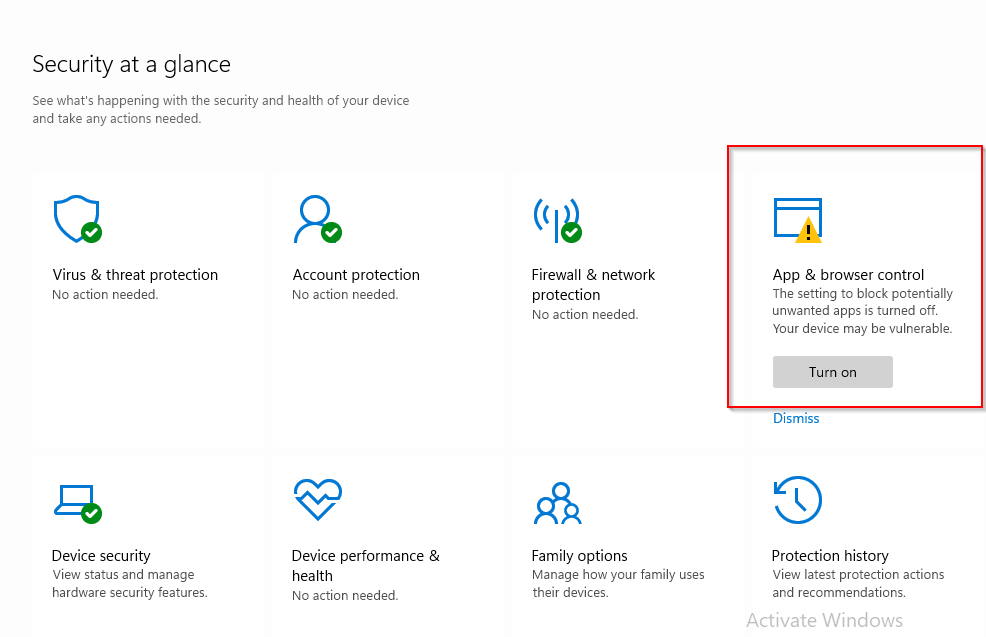
- Haga clic en encender y permitir el acceso de administrador.

Si alguna vez se preguntó cómo activar la aplicación y el control del navegador, esta es la mejor manera de hacerlo.
¿Qué puedo hacer si el control de la aplicación y el navegador sigue apagándose?
¿Por qué está desactivado el control de la aplicación y el navegador? Hay varias razones para esto; podría ser un error o el resultado de un antivirus de terceros.
Si ha pasado un tiempo desde su última actualización de Windows, es posible que desee considerar actualizarlo ahora para que sus sistemas vuelvan a funcionar sin problemas.
Usted puede incluso descargar Windows 11 e instálelo para solucionar este problema, ya que el control de la aplicación y el navegador también está disponible en Windows 11. Una vez que se haya instalado la actualización, reinicie Windows y vea si todo está funcionando.
- REVISIÓN: Esta descarga insegura fue bloqueada por SmartScreen
- REVISIÓN: Cómo deshabilitar el mensaje de Windows protegió su PC
- 2 formas de recuperar el permiso de visualización en Microsoft Forms
- 5 formas de Microsoft Forms cuando no se abre
- 5 formas de descargar videos de Facebook por lotes en 2022
Además, puede desinstalar soluciones antivirus de terceros. La ejecución de un antivirus de terceros junto con esta característica puede interrumpir la función de la aplicación y hacer que se apague.
Si sospecha que hay interferencia entre los dos, deshabilitar el antivirus de terceros es un buen paso.
Entonces, ¿debería mantener activado o desactivado el control de la aplicación y el navegador? Depende, si interfiere con tus actividades diarias, entonces apágalo, pero recuerda estar atento.
Al deshabilitarlo, permitirá que se ejecuten todo tipo de aplicaciones en su PC, y podría terminar ejecutando algún software malicioso si no tiene cuidado.
En caso de que aún tenga problemas, nuestro Windows Defender SmartScreen está bloqueando aplicaciones no reconocidas artículo podría ser capaz de ayudarle.
Gracias por dedicar tiempo a leer este artículo. Con suerte, has podido aprender una o dos cosas. ¡Estaremos encantados de leer sus pensamientos en la sección de comentarios a continuación!
 ¿Sigues teniendo problemas?Solucionarlos con esta herramienta:
¿Sigues teniendo problemas?Solucionarlos con esta herramienta:
- Descarga esta herramienta de reparación de PC calificado como Excelente en TrustPilot.com (la descarga comienza en esta página).
- Hacer clic Iniciar escaneo para encontrar problemas de Windows que podrían estar causando problemas en la PC.
- Hacer clic Repara todo para solucionar problemas con tecnologías patentadas (Descuento exclusivo para nuestros lectores).
Restoro ha sido descargado por 0 lectores este mes.

